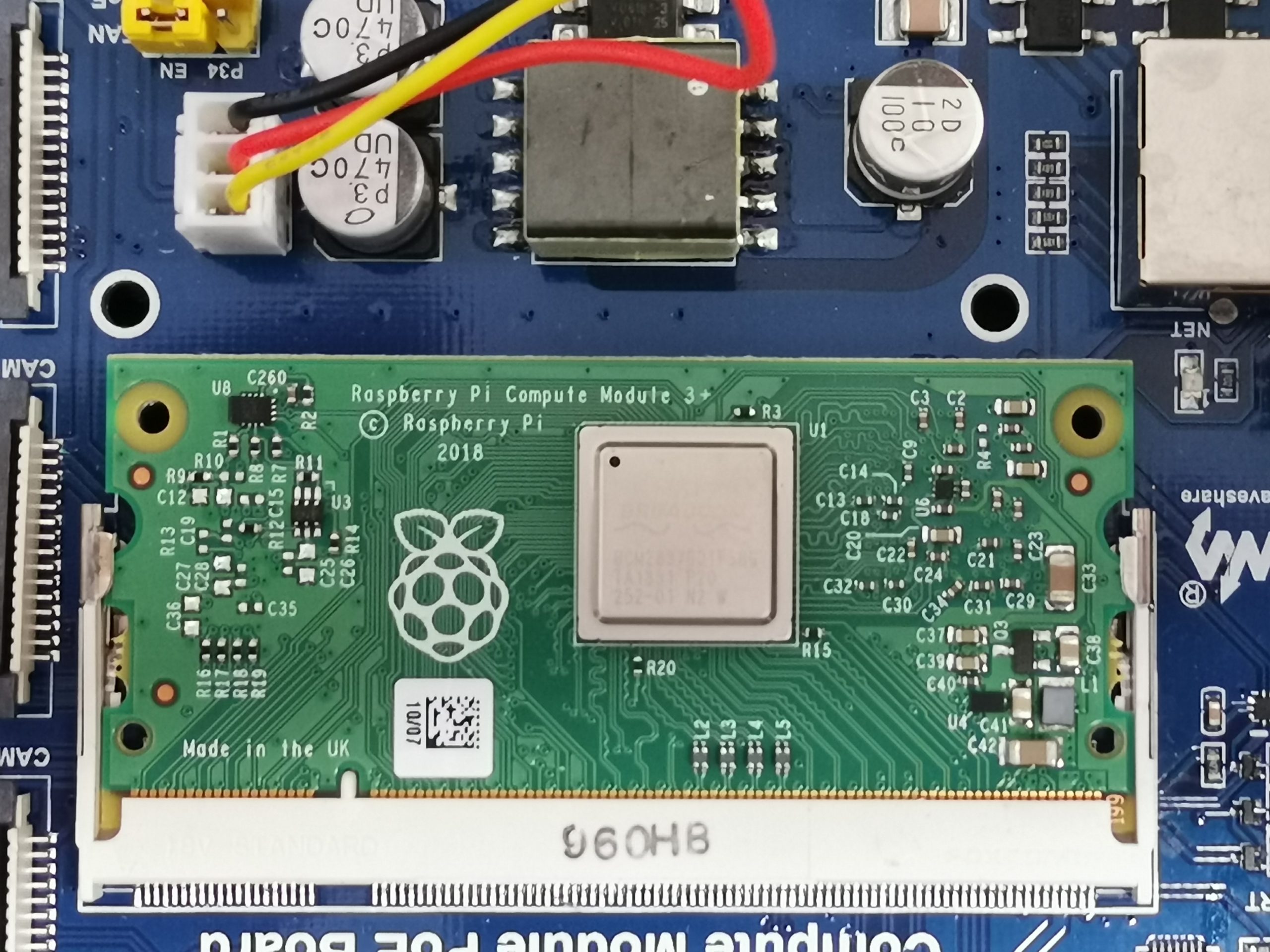
Vähemmän tunnettu Raspberry Pi -versio on Compute Module. Se on pienen muistikamman kokoinen, 68 x 31 mm, ja asennetaan SODIMM-kantaan. Pienestä koostaan huolimatta Compute Module sisältää lähes samat ominaisuudet kuin täysikokoinen Raspberry Pi sekä sellaisiakin ominaisuuksia, joita ei täysikokoisessa Raspberry Pi -laitteessa ole. Viimeisin versio on Compute Module 3+, joka vastaa suorituskyvyltään Raspberry Pi 3B+-mallia. Raspberry Pi Compute Module on suunnattu sulautettuihin järjestelmiin ja teollisuuskäyttöön, ja sen ympärille on mahdollista suunnitella kokonaan oma piirilevy. Näin saadaan samaan laitteeseen juuri ne ominaisuudet, joita tarvitaan – jos vaikkapa haluttaisiin A/D-muunnin ja paristovarmennettu reaaliaikakello samalle piirilevylle Raspberry Pin kanssa, se onnistuisi Compute Modulen avulla.
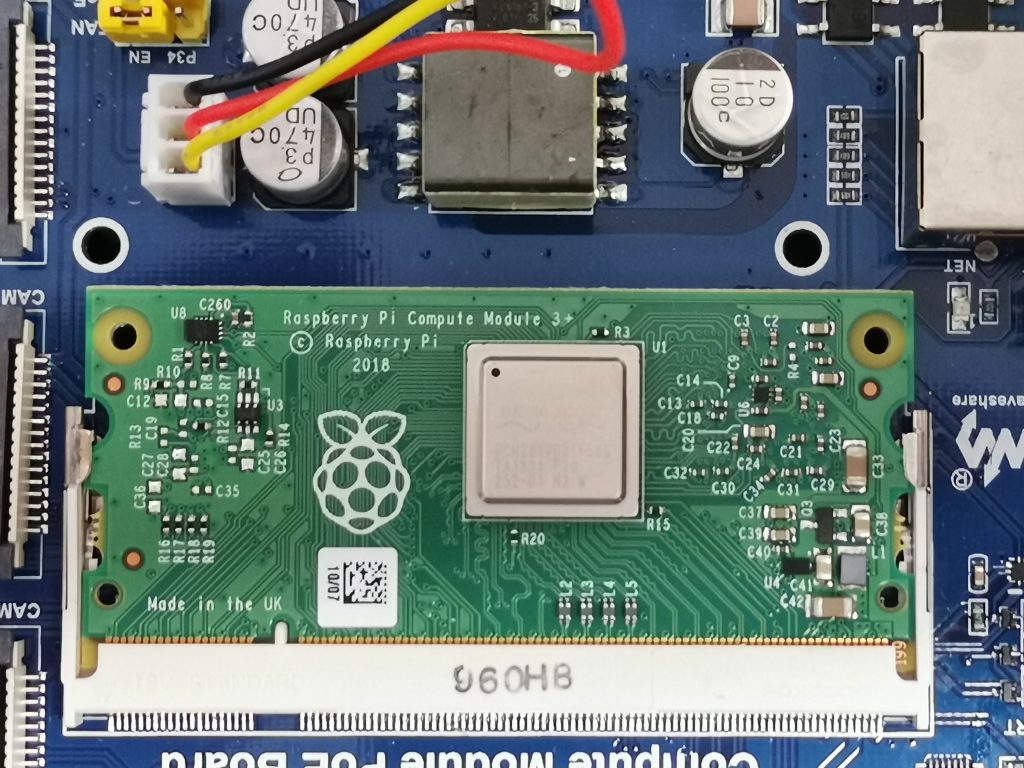
Compute Module on tarkoitettu asennettavaksi emolevylle, jossa on sille erityinen kanta – itse asiassa samanlainen kuin kannettavan tietokoneen SO-DIMM-muistikamman kanta. Ideana on, että emolevyllä on kaikki sovellukseen tarvittavat liitännät ja oheislaitteet, ja kaikki kriittiset kytkennät on koottu vaihdettavaan moduuliin. Tarkoitus on, että emolevy olisi kehitetty kutakin sovellusta varten – tai sitten SO-DIMM-kanta olisi yksinkertaisesti integroitu johonkin suurempaan laitteeseen, jotta siihen saadaan Raspberry Pin toiminnot. Saatavissa on kuitenkin myös kehitysalustoja, joihin on rakennettu valmiiksi joukko yleisimmin käytettyjä liitäntöjä, kuten Raspberry Pin 40-nastainen piikkirima, USB, Ethernet, HDMI, kameraliitin…

Compute Modulea saa Lite-mallina, jossa ei ole sisäistä muistia, vaan ainoastaan microSD-kortti toimii massamuistina. Täydessä Compute Modulessa on sisäinen massamuisti (eMMC), jota saa 8, 16 tai 32 gigatavua. Käytännössä moduuli näkyy massamuistina ja sille kirjoitetaan levykuvatiedosto aivan kuin microSD-kortillekin. Näin massamuistilla varustettu moduuli on täysin itsenäinen yksikkö, jonka voi valmistella etukäteen ja sijoittaa lopulliseen paikkaansa valmiina kokonaisuutena. Vaihtoehtoisesti Lite-moduulia voidaan käyttää täysin vaihtokelpoisena yksikkönä, jossa kaikki tiedostot ovat microSD-kortilla, kunhan vain emolevyllä on SD-korttipaikka. Sisäisellä muistilla varustettu moduuli ei edellytä korttipaikkaa emolevyltä.
Ohje sisäisen massamuistin kirjoittamiseen Wavesharen PoE Boardilla
Koska Compute Modulen käyttöön on verkossa hieman ristiriitaisia ohjeita, annamme tässä testatut ohjeet, joilla Windows 10 -koneesta on onnistuneesti kirjoitettu käyttöjärjestelmä Wavesharen PoE Boardille asennetulle 32 GB Compute Module 3+:lle. Jos käytössä on Compute Module 3+ Lite, käyttöjärjestelmä asennetaan aivan normaalisti microSD-kortille.

- Asenna Compute Module emolevyn SODIMM-kantaan (kuvassa nro 1). Moduuli ei sovi väärin päin: kannan kohouma menee moduulin loveen. Moduuli asennetaan kuten muistikampa: moduulin metalliset koskettimet asetetaan kannan liittimiin noin 40 asteen kulmassa. Moduulin etureuna jää tällöin parin sentin verran koholleen. Se painetaan alas niin, että moduulin molemmat päät napsahtavat kannan salpoihin. Moduuli irrotetaan vastaavasti painamalla salpoja varovasti ulospäin.
- Tarkista että jumpperit 20 ja 22 ovat vasemmassa laidassa (kuva alla), toisin sanoen kaksi vasemmanpuoleisinta nastaa ovat molemmat muoviosan sisällä ja muoviosa perille painettuna. (20: kaksi jumpperia, asento 3V3 molemmissa; 22: PoE asennossa DIS = virta syötetään USB-liittimestä.)
- Asenna ja kytke tuuletin (kuvat alla), valitse tuulettimen toiminta jumpperista 23. Tuuletin kytketään FAN-liittimeen. Liitin ei sovi väärin päin.
23-jumpperin vasen asento (DIS): tuuletin on ohjattavissa.
23-jumpperin oikea asento (EN): tuuletin pyörii jatkuvasti. - Windows 10: Lataa Windows-asennusohjelma (rpiboot_setup.exe) ja asenna se Windows-koneelle.
Aloitusvalikkoon tulee kansio nimeltä Raspberry Pi, jonka sisällä on RPiBoot.exe.
Asennusohjelman latauslinkki: https://github.com/raspberrypi/usbboot/raw/master/win32/rpiboot_setup.exe - Kytke emolevyn SLAVE-liittimeen (nro 9) microUSB-kaapeli. Kytke kaapelin toinen pää Windows-koneeseen.
- Kytke USB-virtalähde emolevyn POWER-liittimeen (nro 10).
- Aja Windows-koneella RPiBoot.exe (valitse Suorita järjestelmänvalvojana / Run as Administrator). Compute Module tunnistuu ulkoisena USB-massamuistilaitteena.
- Windows ehdottaa massamuistin alustamista, mutta älä alusta.
- Kirjoita Raspbian-levykuva äsken tunnistetulle massamuistilaitteelle esim. Balena Etcherillä.
- Jos Windows nyt ehdottaa massamuistin alustamista, älä alusta.
- Nyt voit irrottaa SLAVE-liittimeen (9) menevän kaapelin ja USB-virtalähteen. Kun seuraavan kerran kytket virtalähteen, Compute Module käynnistyy sisäiseen muistiin asennetulta käyttöjärjestelmältä.
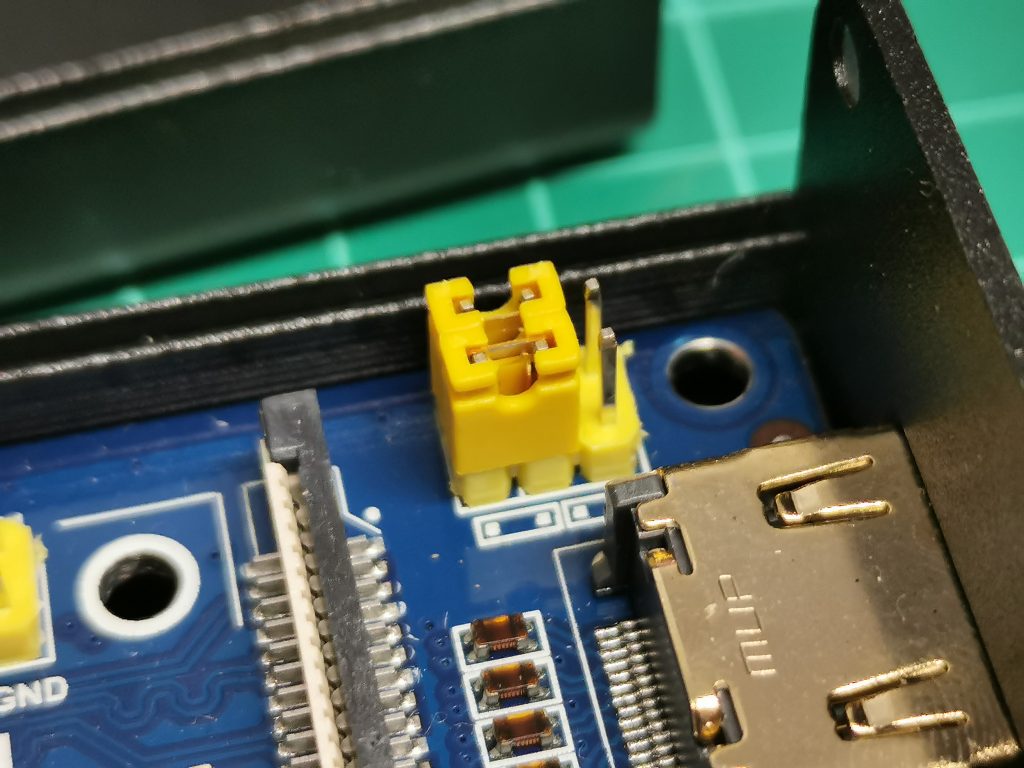
Jumpperit vasemmassa laidassa 
Tuulettimen liitin kytkettynä 
Tuuletin asennettuna koteloon
Miksi juuri Raspberry Pi Compute Module?
Compute Module kannattaa valita esimerkiksi seuraavissa tapauksissa:
- Tarvitset sellaisia lisälaitteita, joita ei ole suoraan tavallisessa Raspberry Pi -tietokoneessa, ja haluat kompaktin, sarjatuotantoon sopivan ratkaisun – esimerkiksi kymmenien tai satojen laitteiden sarja, joihin tarvitset nelikanavaisen A/D-muuntimen, paristovarmennetun kellon ja kolme relelähtöä.
- Haluat käyttää sellaisia tuloja tai lähtöjä, joita ei ole tavallisessa Raspberry Pi -tietokoneessa kytketty.
- Haluat mahdollisuuden päivittää prosessoria ja käyttöjärjestelmää, vaikka oheislaitteilla olisikin vielä pitkä käyttöikä edessään.
- Haluat mahdollisuuden vaihtaa vikaantunut prosessori tai vaihtoehtoisesti emolevy toiseen.
- Olet itse suunnittelemassa laitetta, johon haluaisit integroida Raspberry Pin toimintoja. Tällöin voit lisätä Compute Modulen SODIMM-kannan omalle piirilevyllesi.
Teksti ja kuvat: Juhana Sirén, Waveshare
Taustatutkimus: Mika Kontturi
